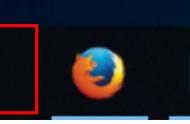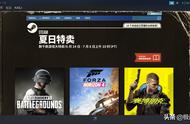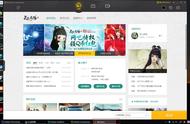在之前的文章中,小编为大家介绍过steam隐藏游戏的方法,游戏在隐藏后,我们就可以更加放心大胆的让别人用我们的电脑了,因为我们不想展示给别人的游戏已经隐藏了,所以没有什么好担心的了。

但是,自己Steam平台上的游戏在被隐藏后,很多小伙伴都不知道去哪里能够找到被隐藏的游戏,结果隐私保护没保护好,到让自己玩游戏困难起来了。那么Steam中隐藏的游戏在哪能找到呢?下面小编就来为大家介绍一下具体的查找方法,希望能够对大家有所帮助。
第一步,在电脑上找到Steam软件,然后点击打开,接着输入自己的账号和密码进行登录。

第二步,进入到软件的主界面当中后,我们点击进入【库】选项卡当中,此时我们只能看到没有被隐藏的游戏,被隐藏的游戏在此界面中并不能够找到。

第三步,然后我们在软件界面的顶部,找到【查看】选项并点击它,然后选择【隐藏游戏】选项。